Содержание
- 2. Программное обеспечение Тема 1. Введение
- 3. Программное обеспечение аппаратные средства (hardware) программное обеспечение (software) Взаимодействие человека с компьютером
- 4. Программное обеспечение Прикладное ПО – программы, которые пользователь использует для решения своих задач текстовые редакторы графические
- 5. Программное обеспечение аппаратные средства (hardware) системное ПО прикладное ПО системы программирования ПОЛЬЗОВАТЕЛИ ПРОГРАММИСТЫ
- 37. Программное обеспечение Тема 2. Прикладные программы
- 41. ПО для работы с текстом Текстовые редакторы – для редактирования текстовых документов без оформления Блокнот –
- 42. ПО для обработки изображений Графические редакторы Растровые рисунки: Paint – файлы *.bmp (также *.gif, *.jpg) Adobe
- 43. Прикладное ПО Редакторы видео (файлы *.avi, *.mpg, *.wmv) Movie Maker (в составе Windows) Pinnacle Studio www.pinnaclesys.ru
- 44. Офисное ПО Электронные таблицы – для выполнения расчетов с табличными данными Microsoft Excel – файлы *.xls,
- 45. ПО для работы в Интернете Браузеры – для просмотра Web-страниц на экране Internet Explorer – бесплатно
- 46. Какие бывают программы? Свободное ПО с открытым исходным кодом (Open Source): можно бесплатно запускать и использовать
- 47. Какие бывают программы? Условно-бесплатное ПО (Shareware): бесплатное ПО с ограничениями: отключены некоторые функции ограничен срок действия
- 48. Программное обеспечение Тема 3. Системные программы
- 49. Начальная загрузка ПК Работает микропрограмма, «зашитая» в чип BIOS
- 50. Начальная загрузка ПК Работает микропрограмма, «зашитая» в чип BIOS – еще один вариант
- 51. Начальная загрузка MacOS Как мы видим, никакой дополнительной информации нет на экране
- 52. Начальная загрузка MacOS Еще один вариант
- 53. Меню микропрограммы BIOS Здесь можно получить информацию о системе («железе») и сделать нужные настройки, если есть
- 54. Операционные системы Операционная система (ОС) – это комплекс программ, обеспечивающих пользователю и прикладным программам удобный интерфейс
- 55. Файловые системы FAT32 (Windows 95/98/2000/XP/Vista/7) медленно работает с большими дисками не поставить права доступа NTFS (Windows
- 56. Состав операционной системы загрузчик ОС – это небольшая программа, которая находится в секторе 1 загрузочного диска,
- 57. Состав операционной системы (II) утилита (лат. utilitas – польза) – это служебные программы для проверки и
- 58. Типы ОС Однозадачные – в каждый момент выполняется только одна задача (программа), она получает все ресурсы
- 59. Типы ОС Однопользовательские – в каждый момент с компьютером работает один пользователь, он получает все ресурсы
- 60. Утилиты, не входящие в ОС антивирусные программы AVP, Е. Касперский, www.avp.ru DrWeb, И. Данилов www.drweb.com Norton
- 61. Утилиты, не входящие в ОС информация о системе Everest www.lavalys.com SiSoft – бесплатно www.sisoftware.net сканирование (MiraScan,
- 62. Лицензия GNU GPL GNU General Public Licence: программное обеспечение поставляется с исходным кодом авторские права принадлежат
- 63. Программное обеспечение Тема 4. Сжатие файлов. Архиваторы
- 64. Архивация и сжатие файлов Архивация – создание резервных копий (на CD, DVD). Цели: сохранить данные на
- 65. Почему файлы можно сжать? Алгоритм RLE (англ. Run Length Encoding, кодирование цепочек одинаковых символов, используется для
- 66. Почему файлы можно сжать? Общий подход: найти в данных повторяющиеся цепочки символов обозначить их короткими кодами
- 67. Самораспаковывающиеся архивы SFX-архив (англ. SelF eXtracting – самораспако-вывающийся) – это файл с расширением *.exe, который содержит
- 68. Многотомные архивы Многотомный архив – это архив, разбитый на несколько частей. Цели: перенос через дискеты удобство
- 69. Архивы с паролем Пароль – это секретный набор символов, предназначенный для подтверждения личности. зашифрованный архив архиватор
- 70. Как составить пароль? Методы взлома: догадаться (зная автора) перебор по словарю полный перебор вариантов … Пароли
- 71. Архиватор WinRAR (Е. Рошал) Запуск: Пуск – WinRAR сжать выделенные файлы распаковать архив изменить пароль сменить
- 72. Архиватор WinRAR: упаковка ЛКМ тип архива SFX многотомные архивы пароль имя архива
- 73. Архиватор WinRAR: распаковка ЛКМ куда распаковать? выбрать папку
- 74. Архиватор WinRAR в Проводнике Упаковка Распаковка ПКМ ПКМ
- 75. Архиватор 7Zip: упаковка ЛКМ тип архива (7z, zip, tar) SFX многотомные архивы пароль имя архива
- 76. Архиватор 7Zip: распаковка ЛКМ куда распаковать? выбрать папку
- 77. Архиватор 7Zip в Проводнике Упаковка Распаковка ПКМ ПКМ
- 78. Программное обеспечение Тема 7. Компьютерные вирусы и антивирусы
- 79. Что такое вирус? Компьютерный вирус – это программа, которая при запуске способна распространяться без участия человека.
- 80. Вредные действия вирусов звуковые и зрительные эффекты имитация сбоев ОС и аппаратуры перезагрузка компьютера разрушение файловой
- 81. Что заражают вирусы? Вирусы программы – *.exe, *.com загрузочные сектора дисков и дискет командные файлы –
- 82. Способы заражения запустить зараженный файл; загрузить компьютер с зараженной дискеты или диска; при автозапуске CD(DVD)-диска или
- 83. Классические вирусы Файловые – заражают файлы *.exe, *.sys, *.dll (редко – внедряются в тексты программ). Загрузочные
- 84. Сетевые вирусы Почтовые черви – распространяются через электронную почту в виде приложения к письму или ссылки
- 85. Троянские программы Backdoor – программы удаленного администрирования воровство паролей (доступ в Интернет, к почтовым ящикам, к
- 86. Антивирусы-сканеры умеют находить и лечить известные им вирусы в памяти и на диске; используют базы данных
- 87. Антивирусы-мониторы постоянно находятся в памяти в активном состоянии непрерывное наблюдение блокируют вирус в момент заражения могут
- 88. Антивирусные программы AVP = Antiviral Toolkit Pro (www.avp.ru) – Е. Касперский DrWeb (www.drweb.com) – И. Данилов
- 89. Антивирус Касперского Файловый антивирус (проверка файлов в момент обращения к ним) Почтовый антивирус (проверка входящих и
- 90. Антивирус Касперского ПКМ
- 91. Антивирус Касперского ПКМ Проводник: запуск через контекстное меню
- 92. Антивирус DrWeb (сканер) Запуск: Пуск – Сканер DrWeb старт настройки выбрать, что проверяем (ЛКМ) результаты
- 93. Антивирус DrWeb ПКМ Проводник: запуск через контекстное меню
- 94. Другие виды антивирусной защиты брандмауэры (файрволы, сетевые экраны) блокируют «лишние» обращения в сеть и запросы из
- 95. Профилактика делать резервные копии важных данных на CD и DVD (раз в месяц? в неделю?) использовать
- 97. Скачать презентацию




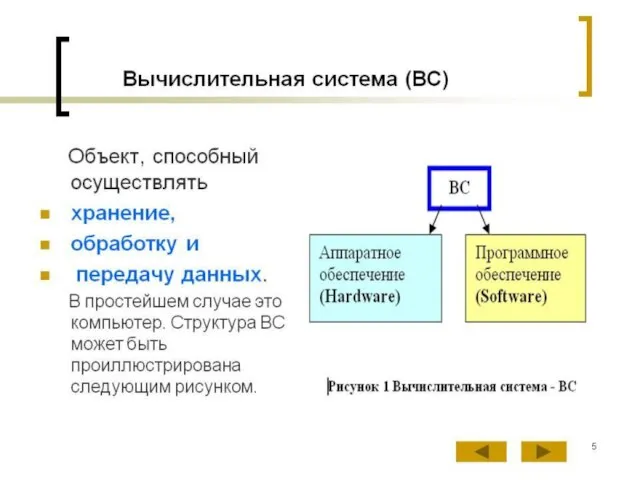
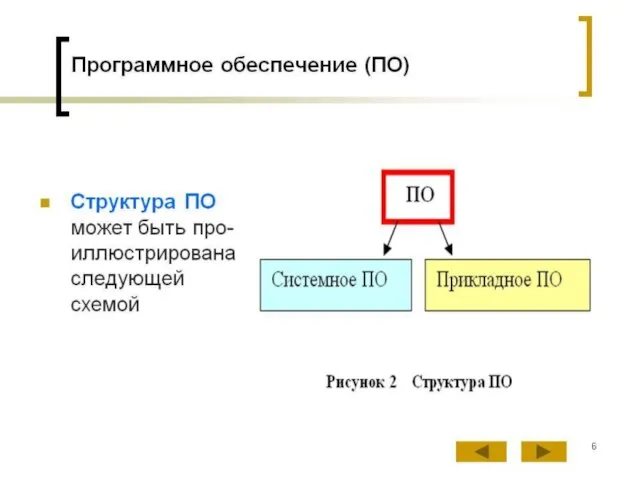

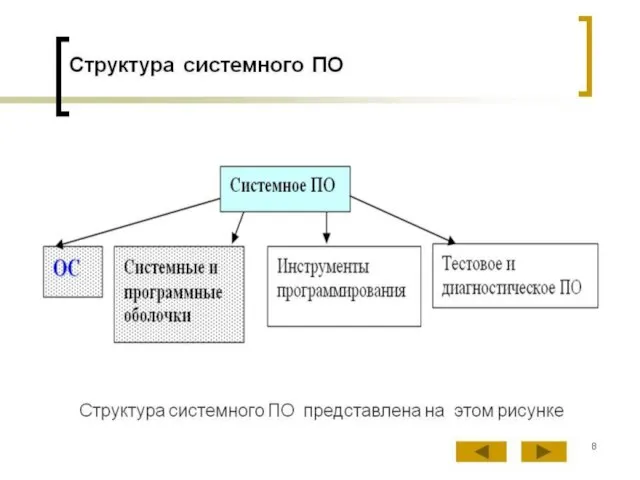

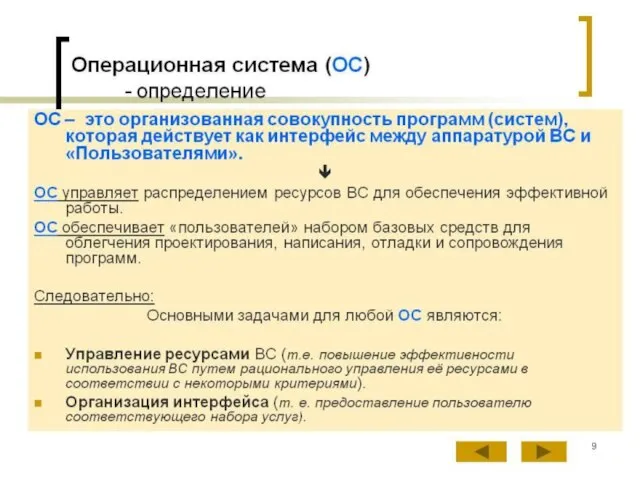
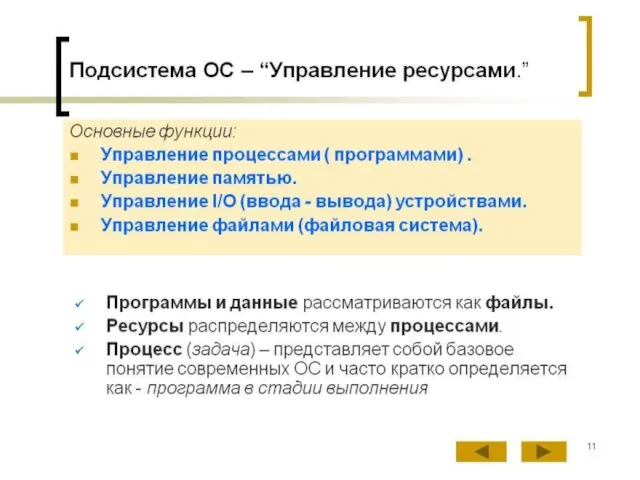


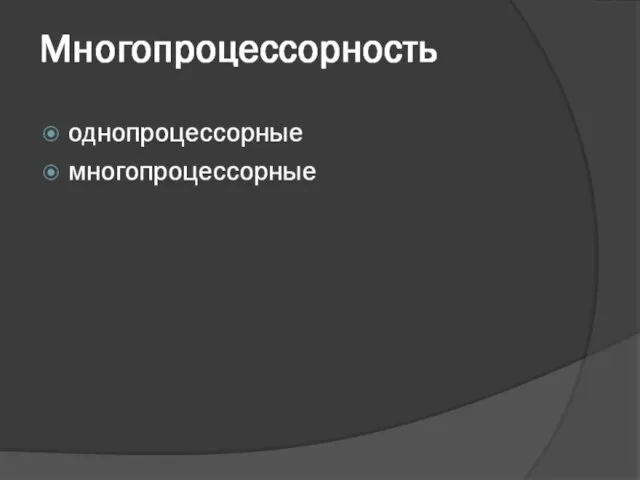

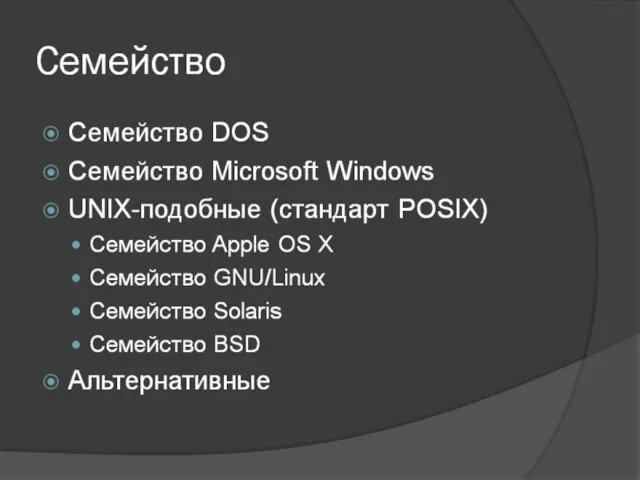
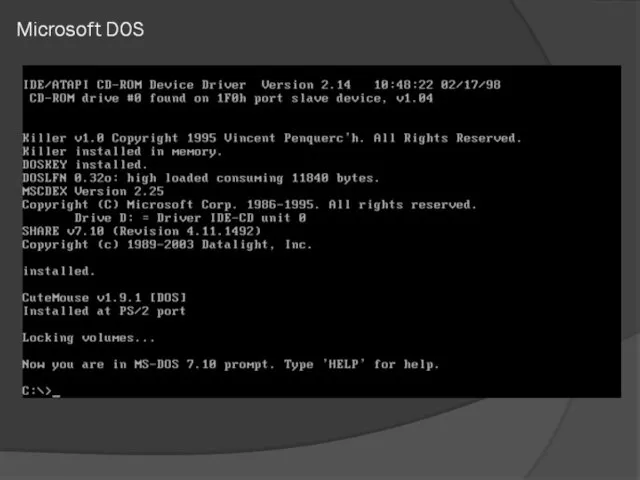

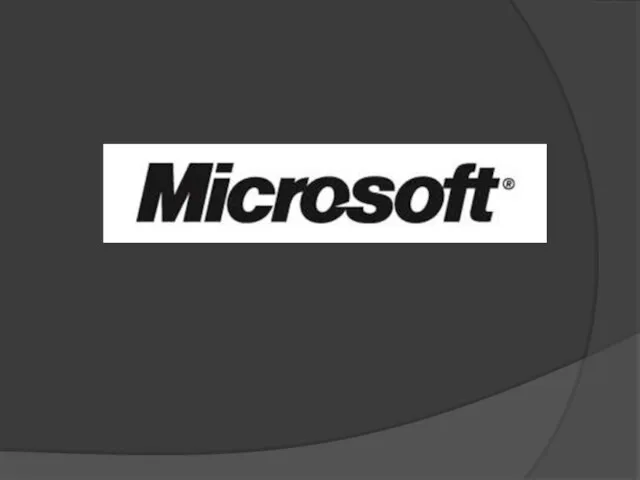
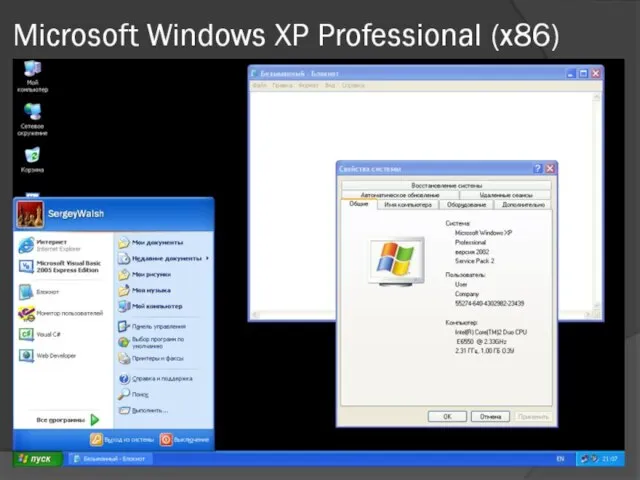
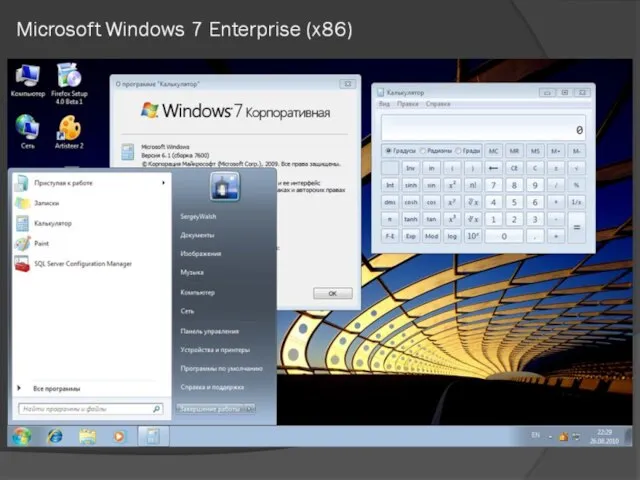
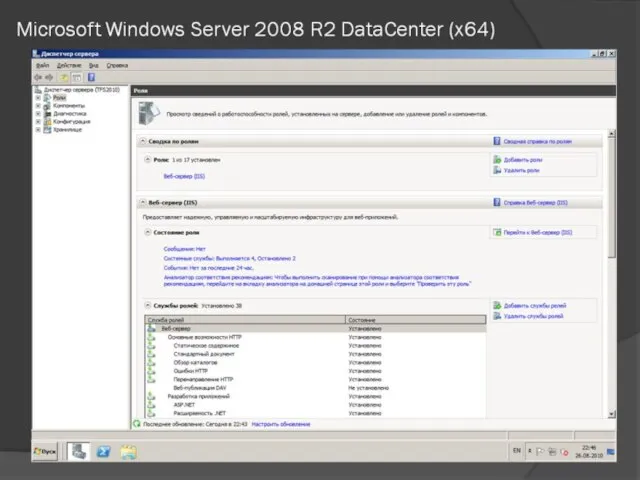
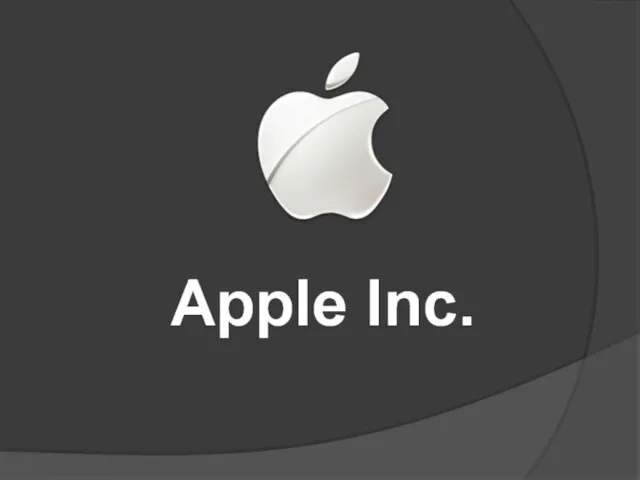
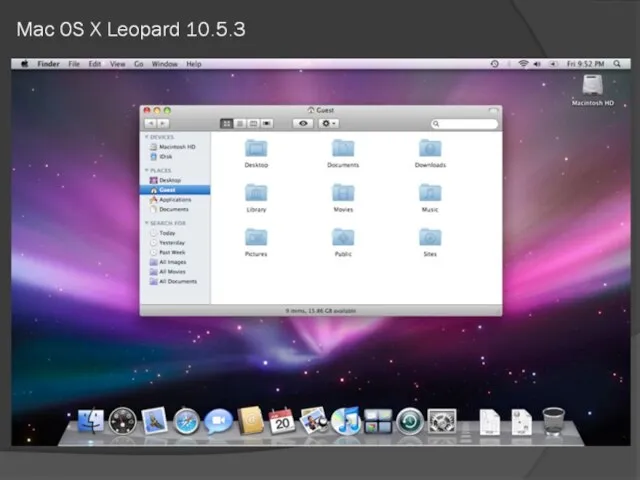
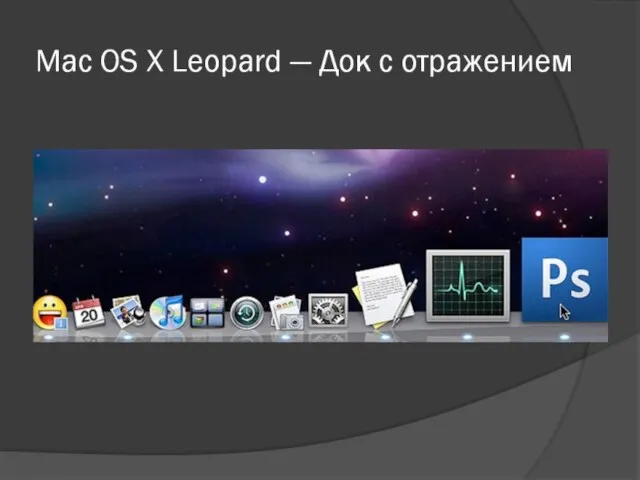

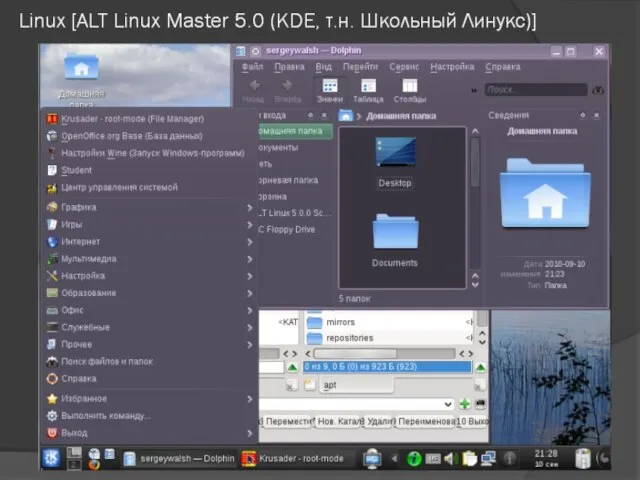
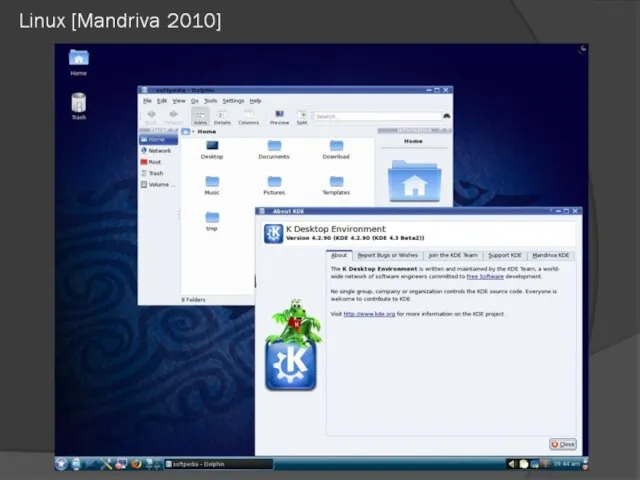
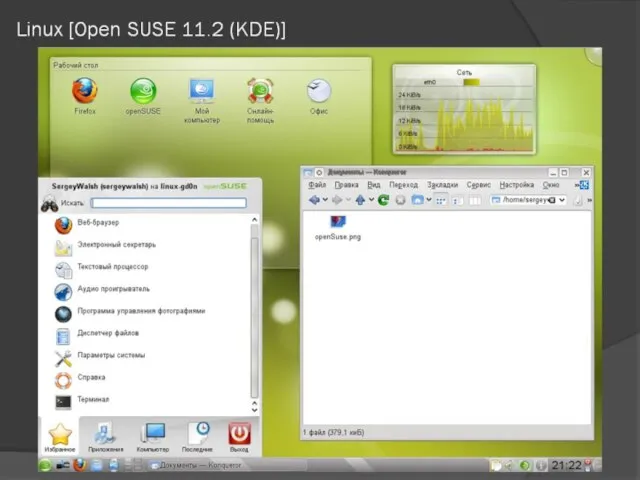
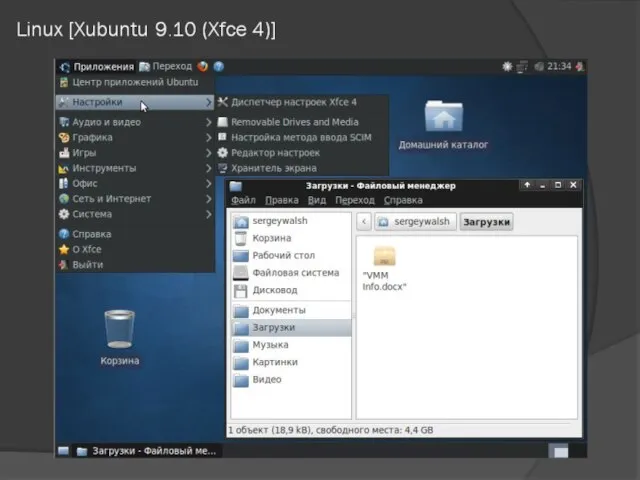








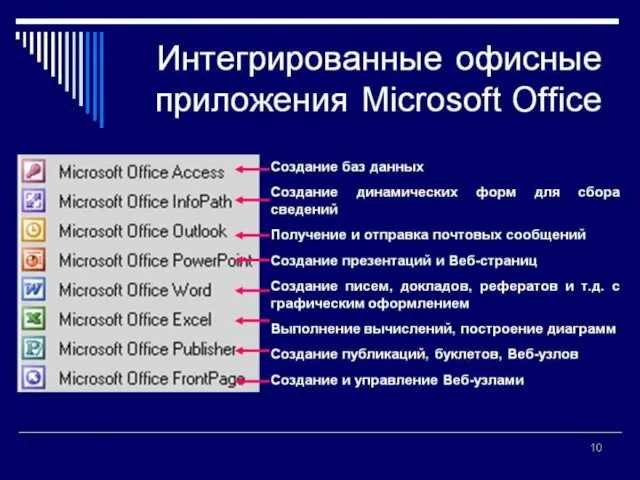
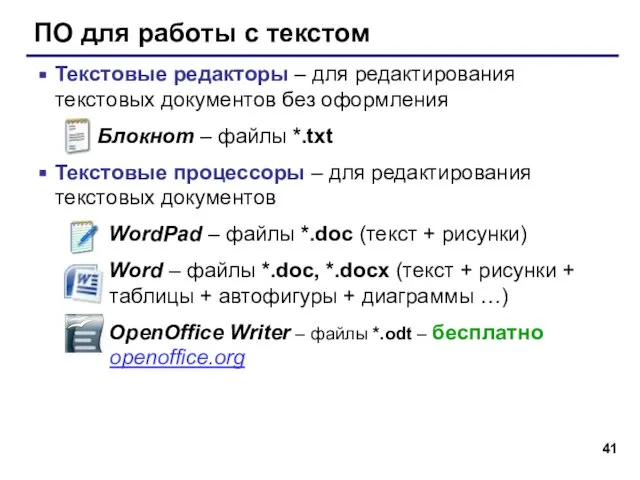
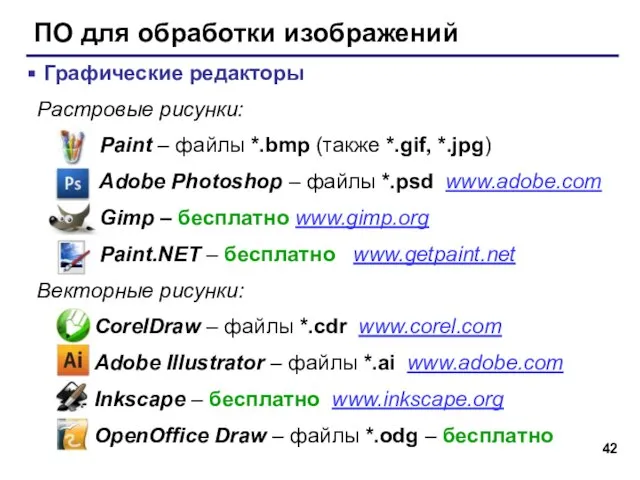
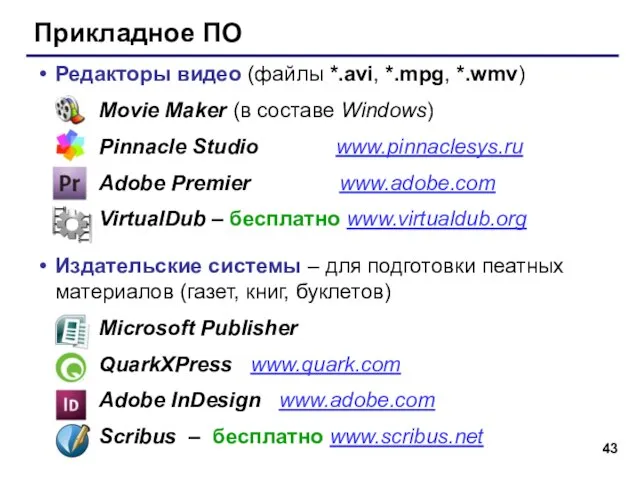
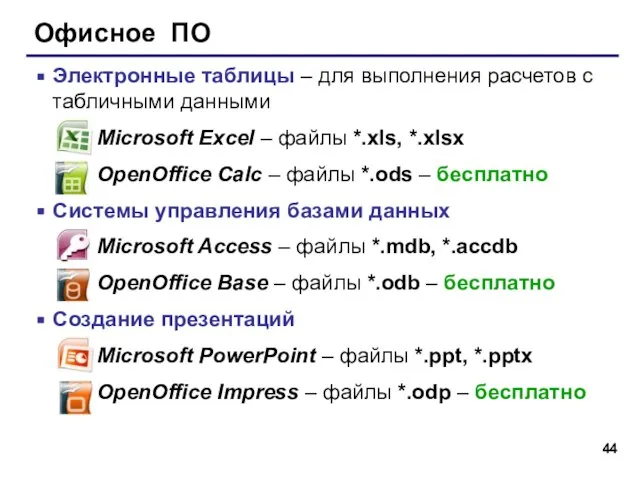
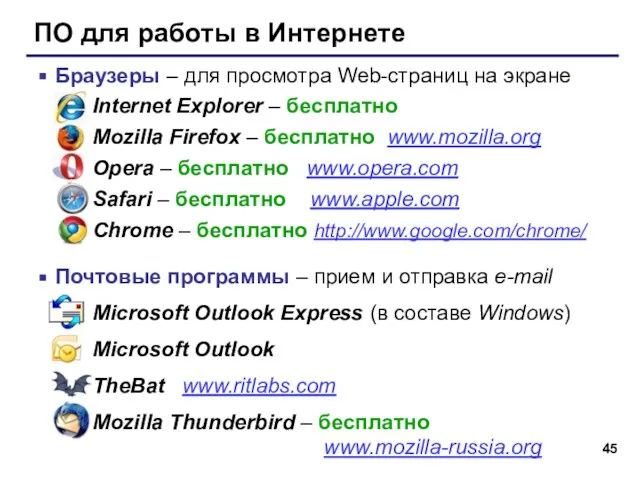
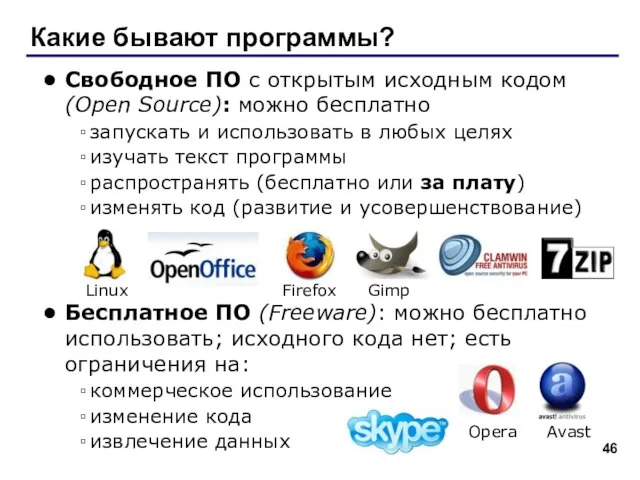
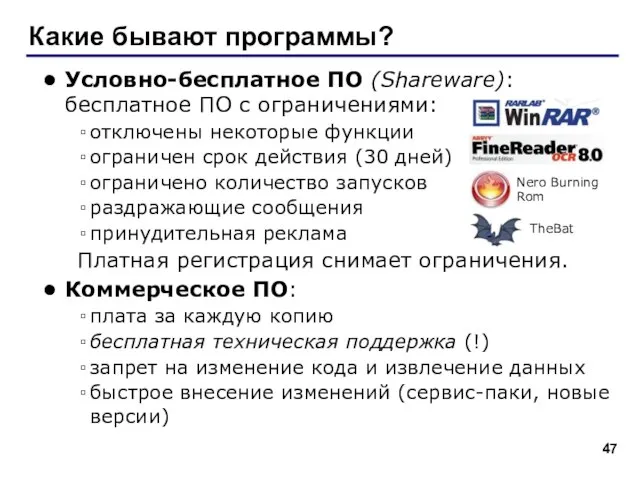



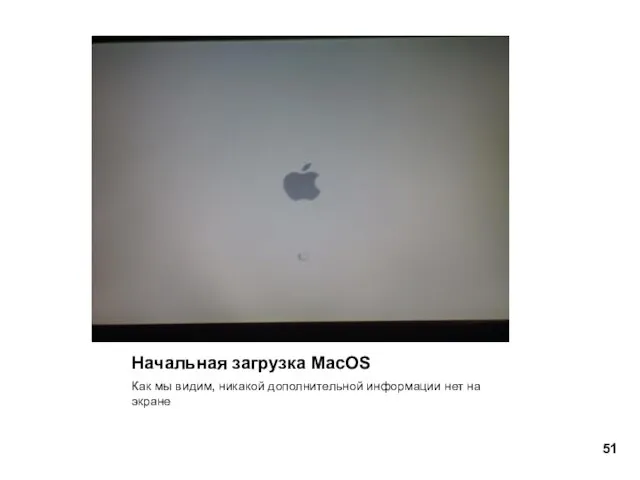
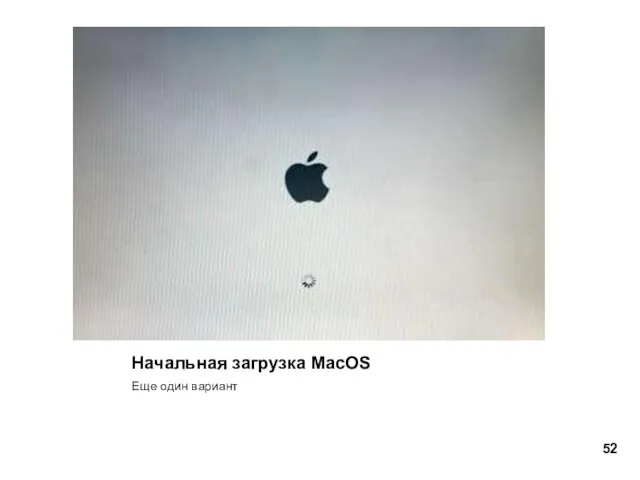
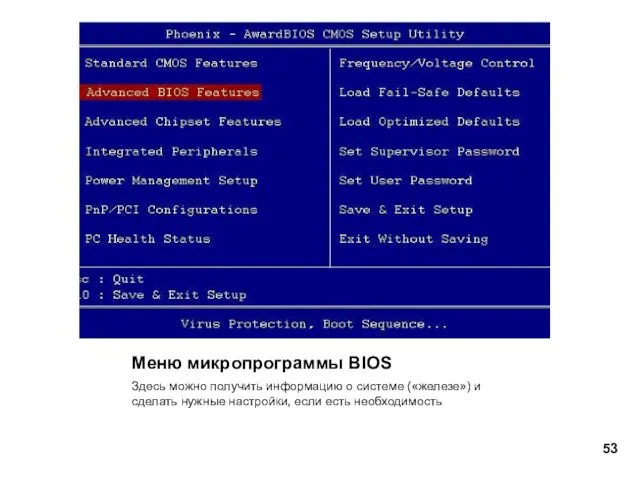

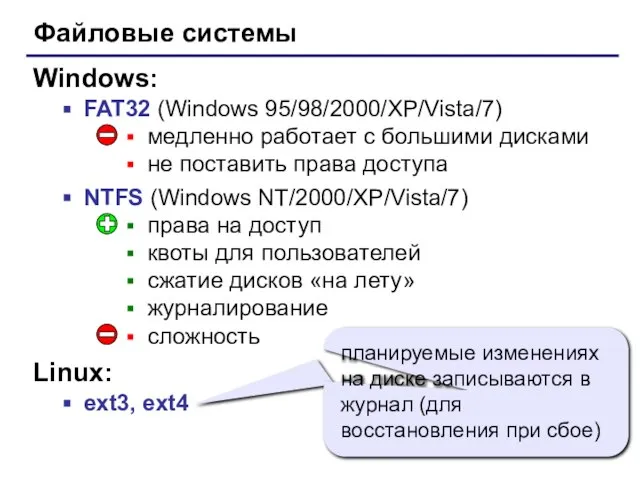
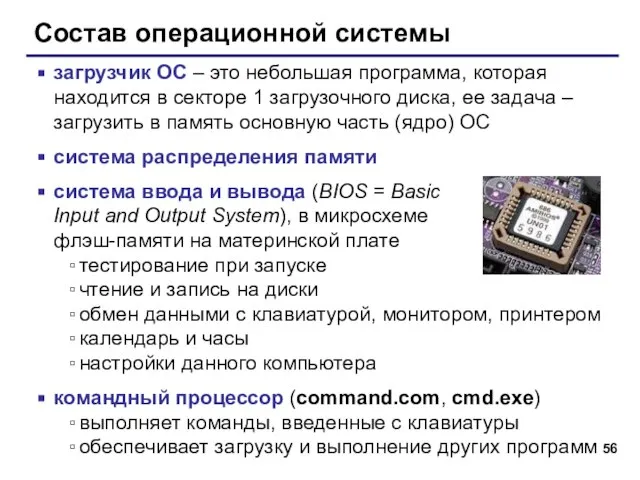
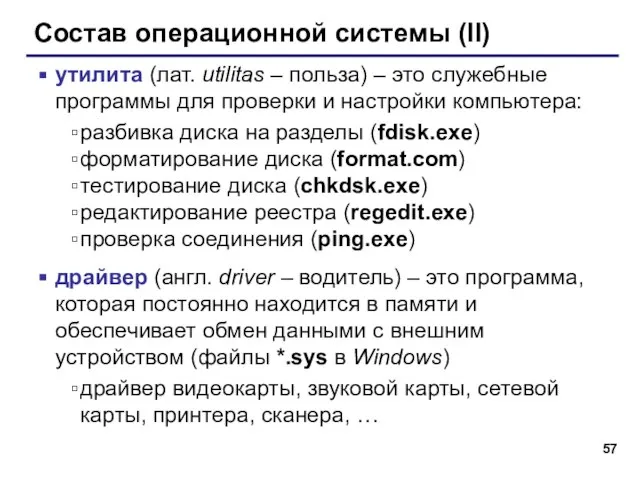
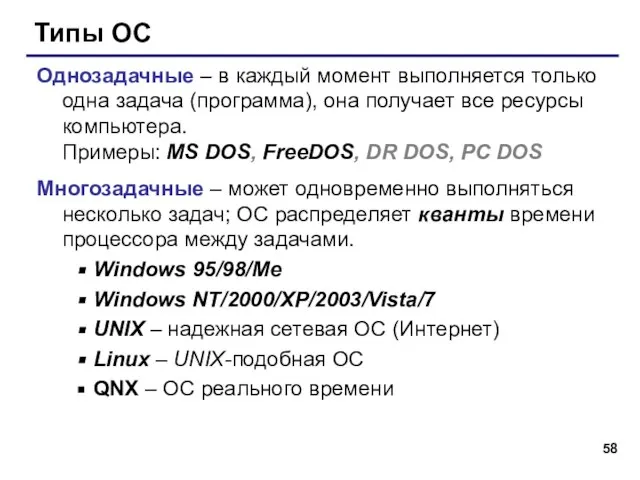
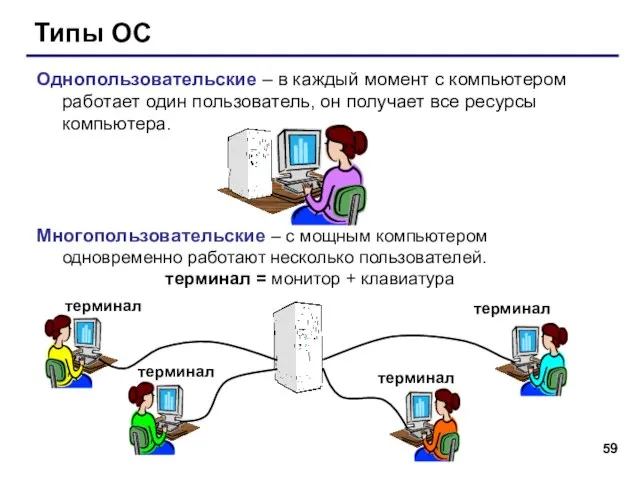
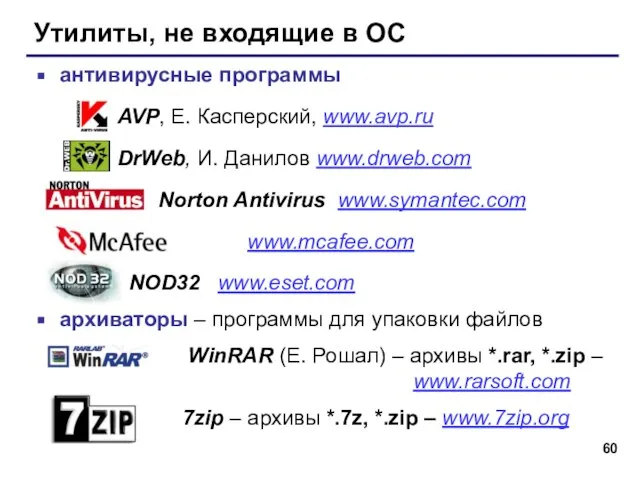
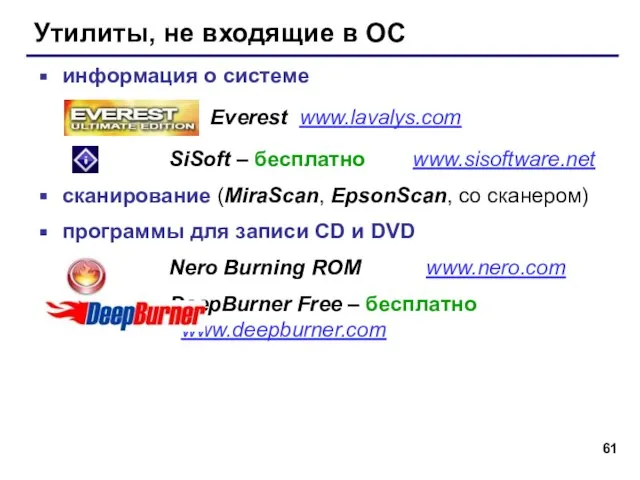


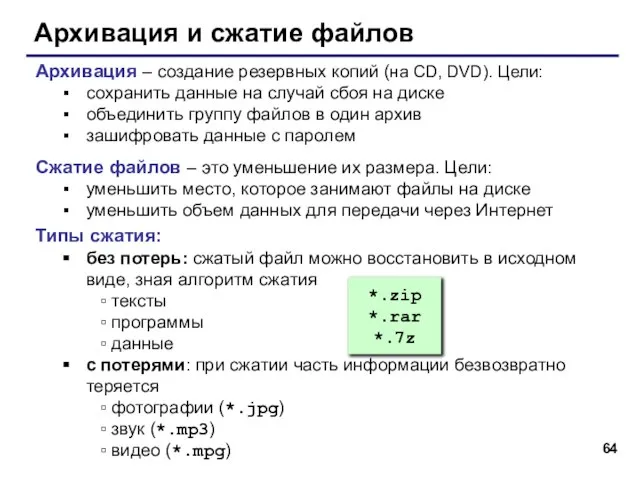
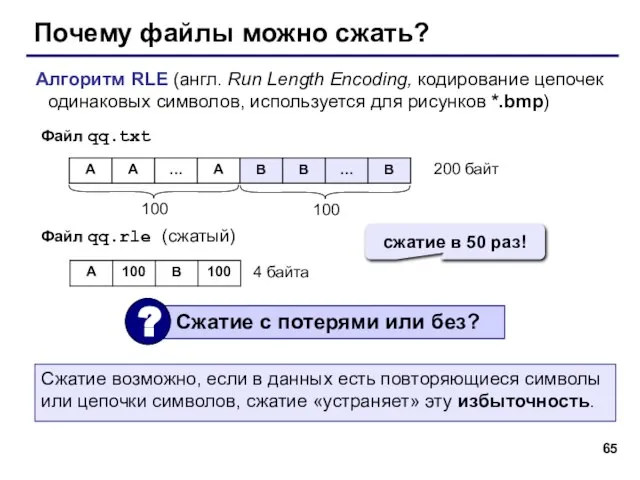
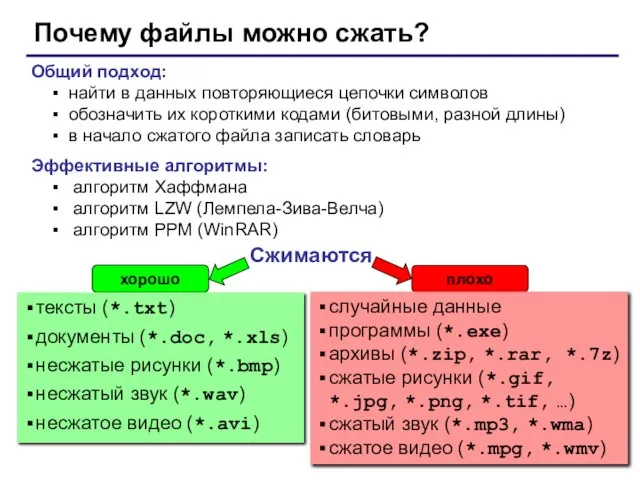
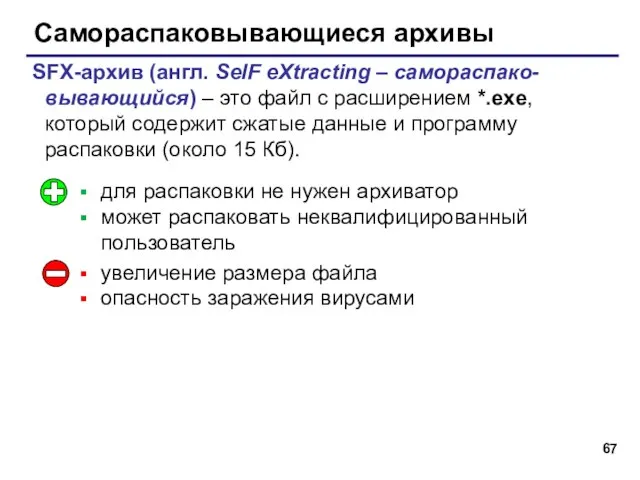
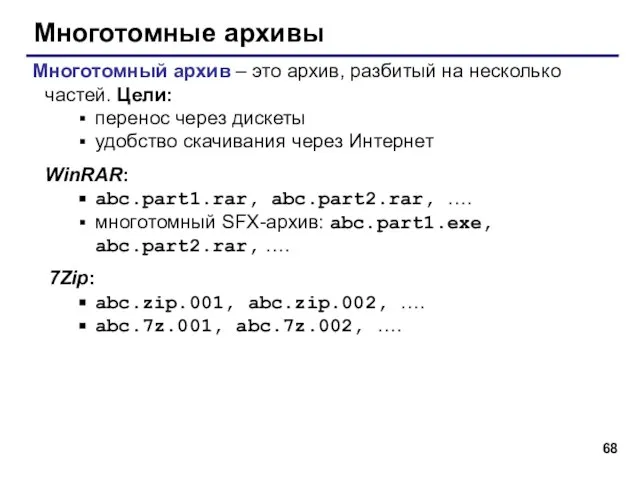
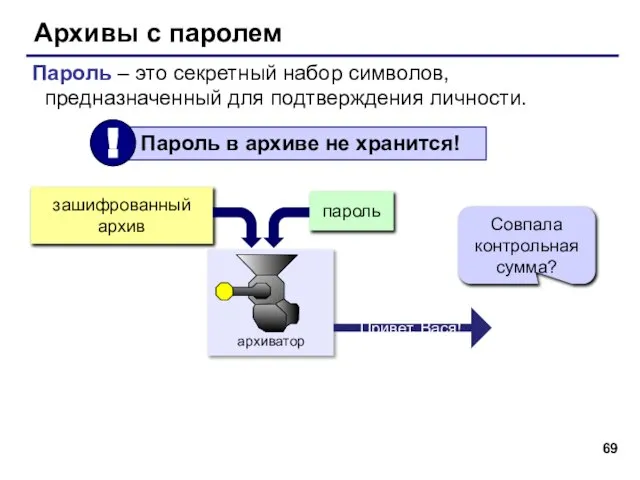
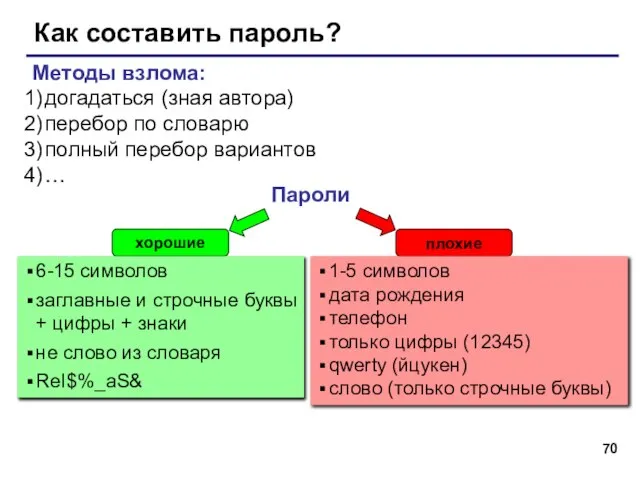

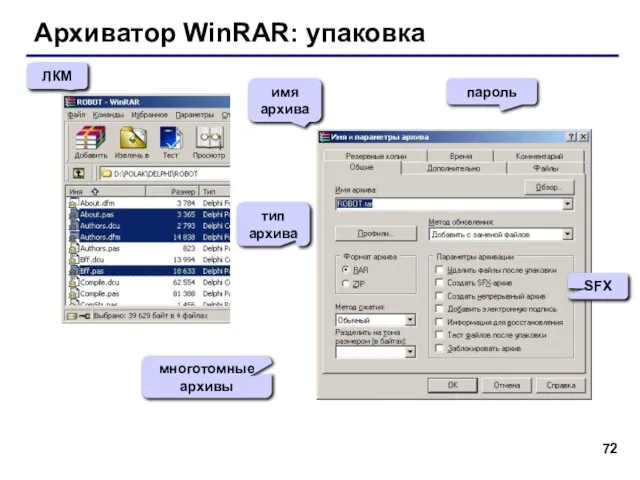

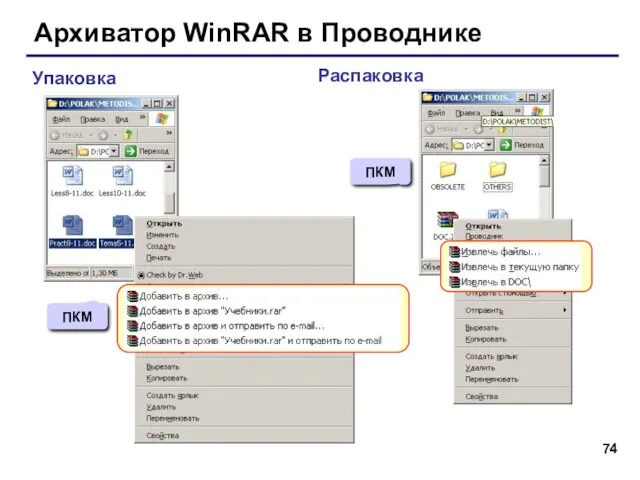
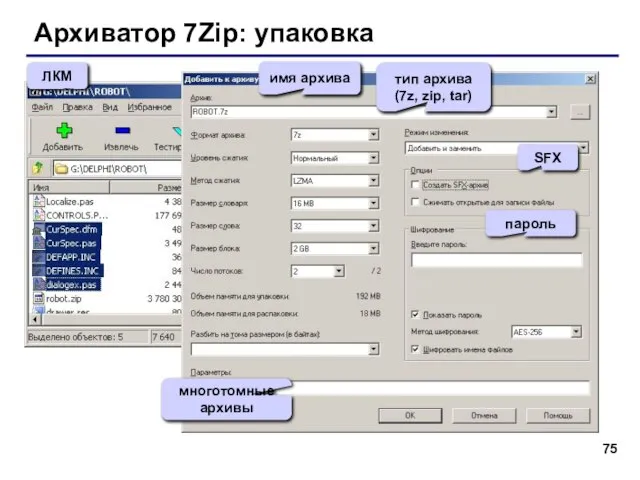
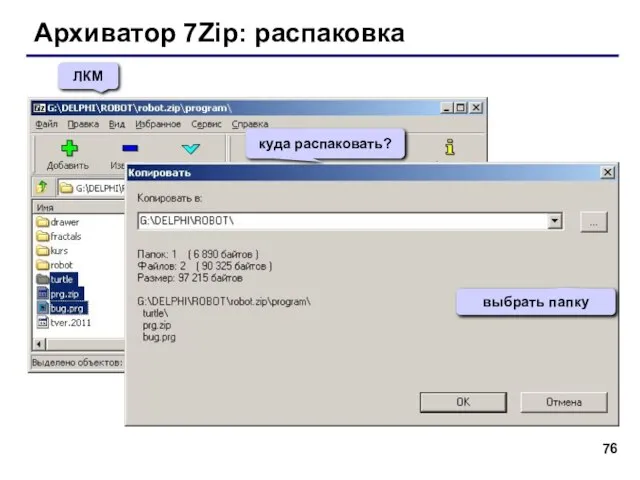
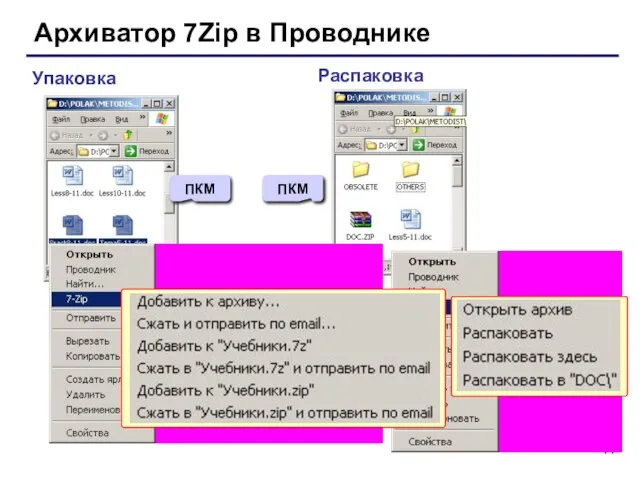

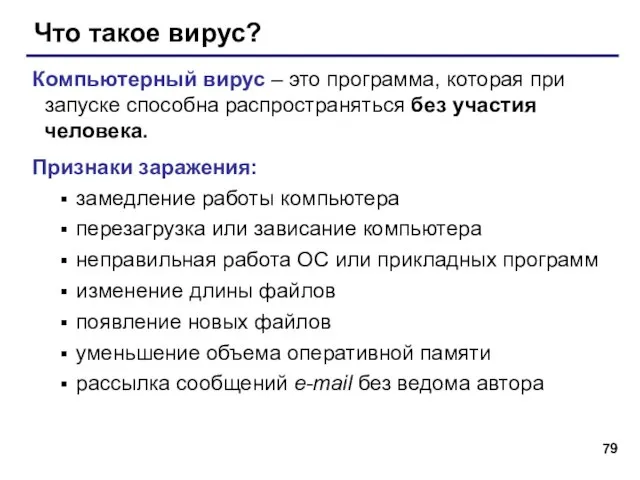

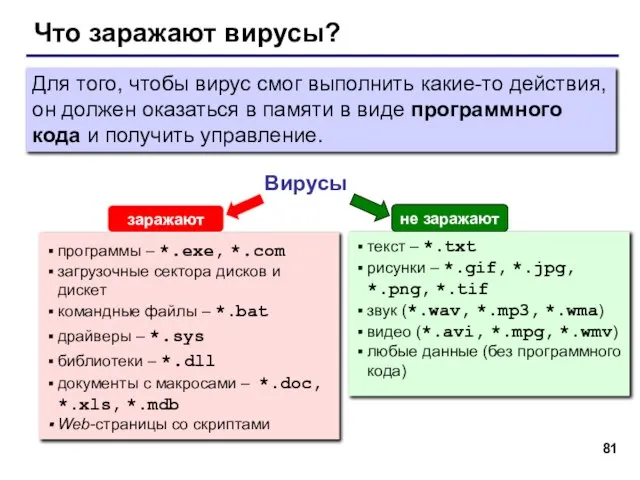

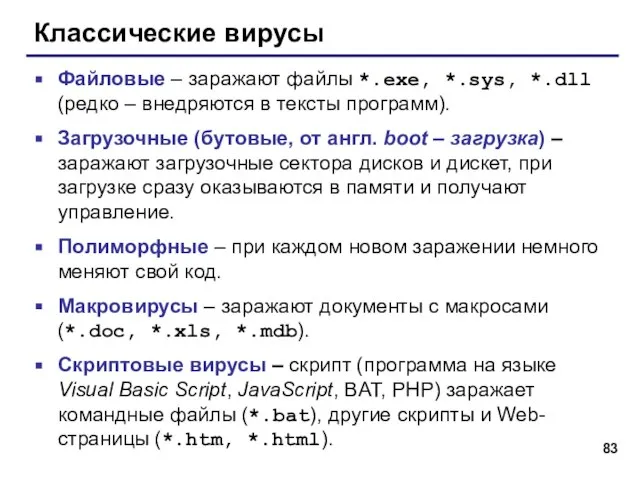
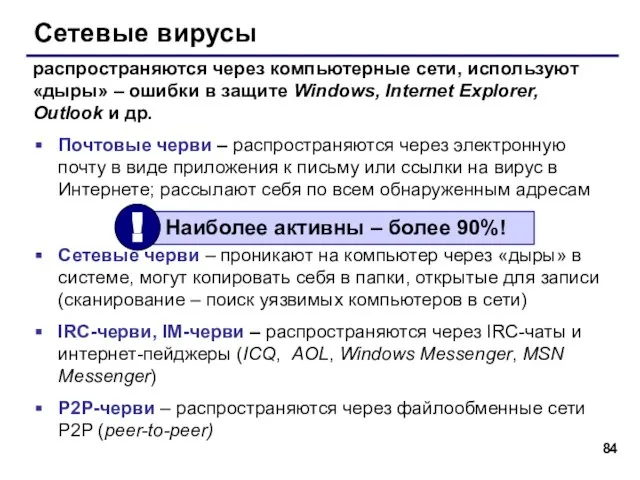
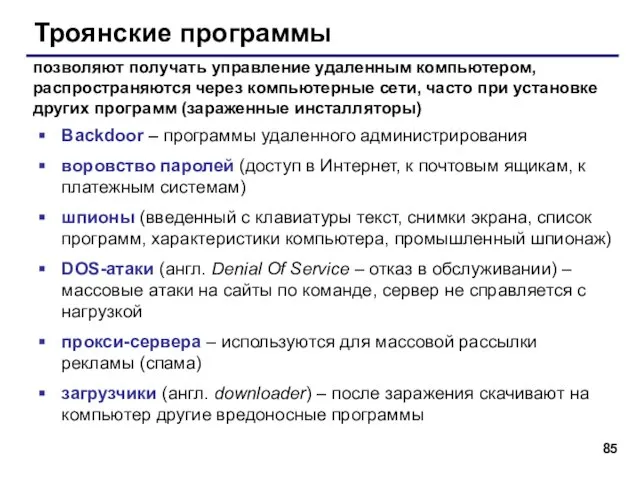


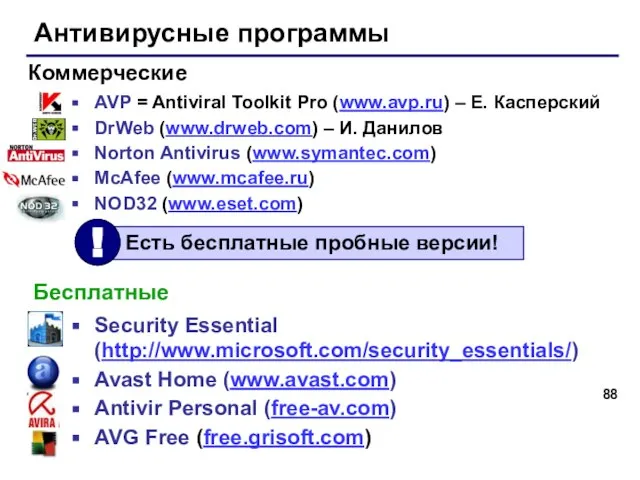

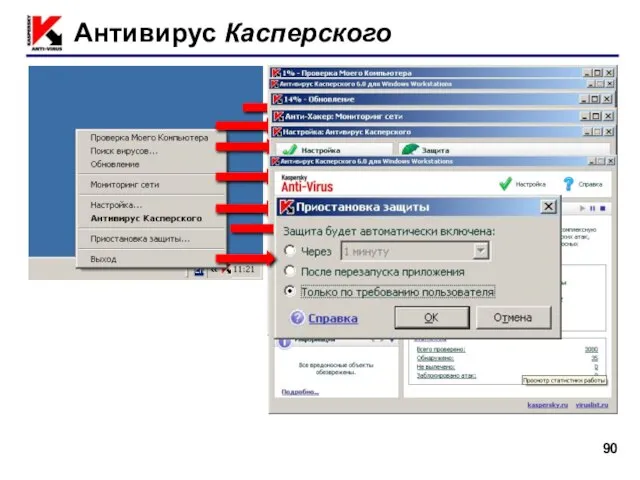
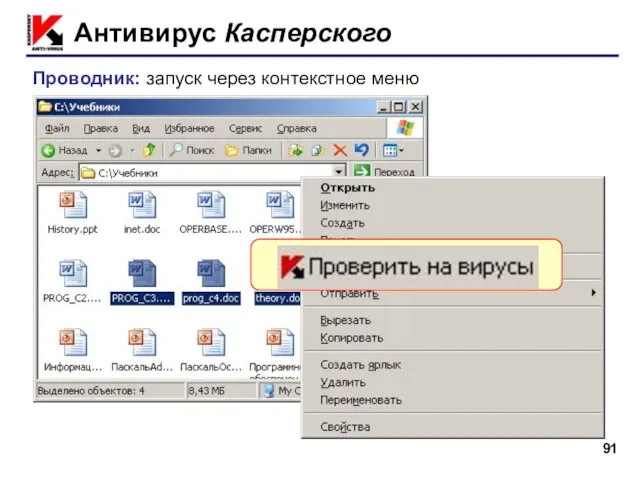
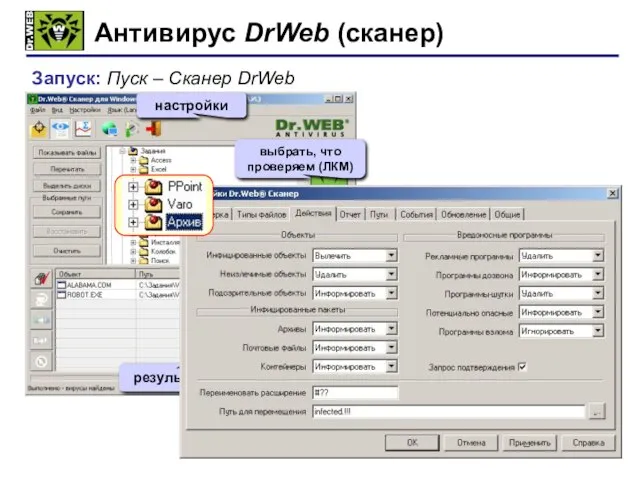
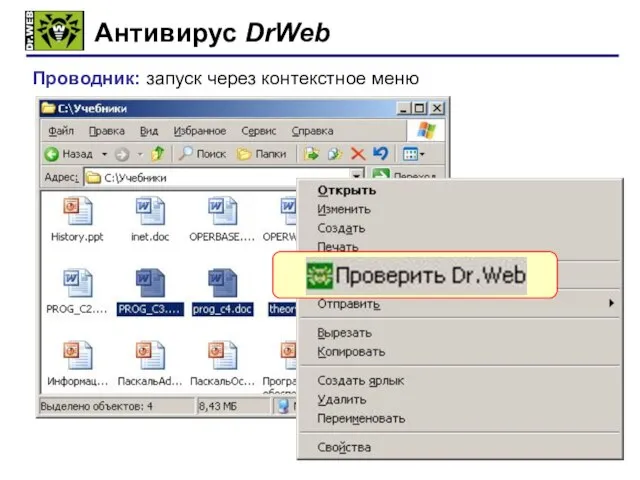

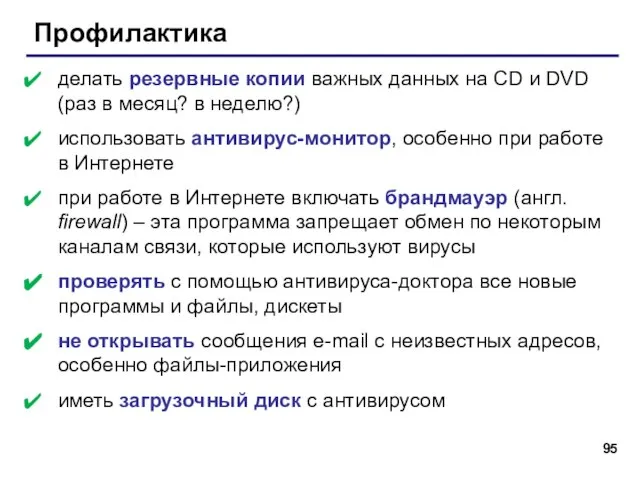
 Статистическое изучение структуры и структурных сдвигов
Статистическое изучение структуры и структурных сдвигов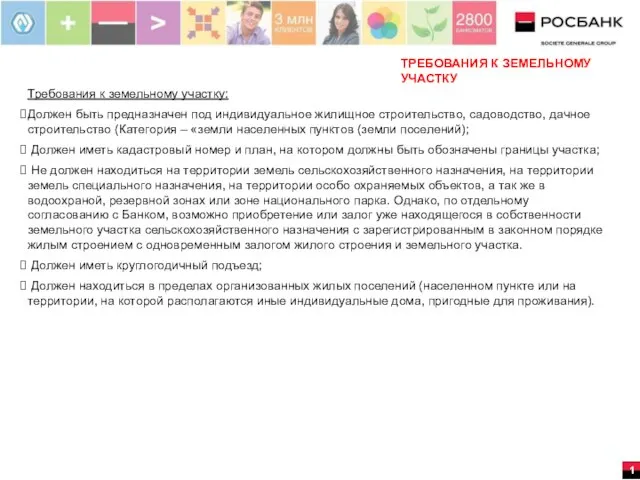 ТРЕБОВАНИЯ К ЗЕМЕЛЬНОМУ УЧАСТКУ
ТРЕБОВАНИЯ К ЗЕМЕЛЬНОМУ УЧАСТКУ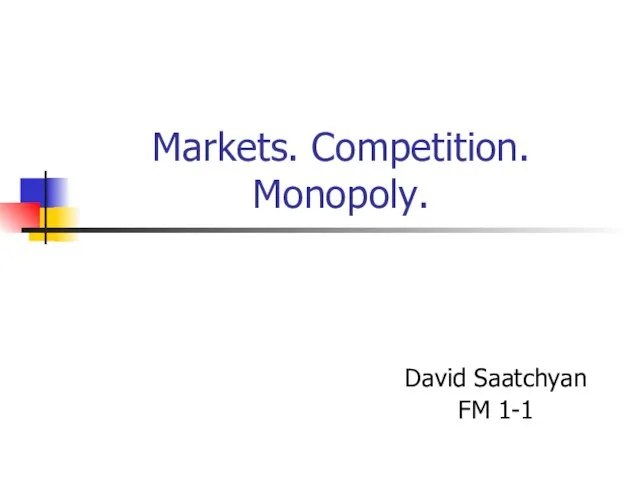 Markets. Competition. Monopoly
Markets. Competition. Monopoly Пишем сочинения в разных жанрах
Пишем сочинения в разных жанрах Персонал. Содержание
Персонал. Содержание Урок физкультуры XXI века
Урок физкультуры XXI века Презентация на тему З.Е.Серебряковой «За обедом»
Презентация на тему З.Е.Серебряковой «За обедом»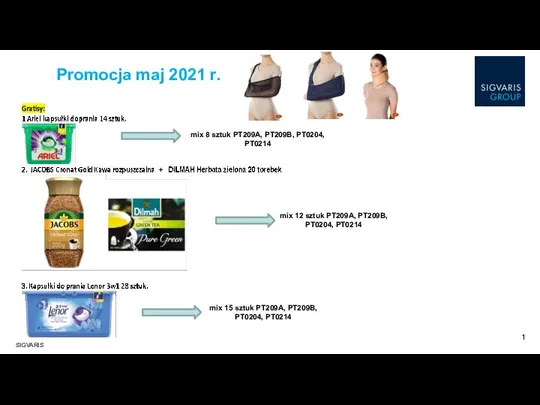 Promocja
Promocja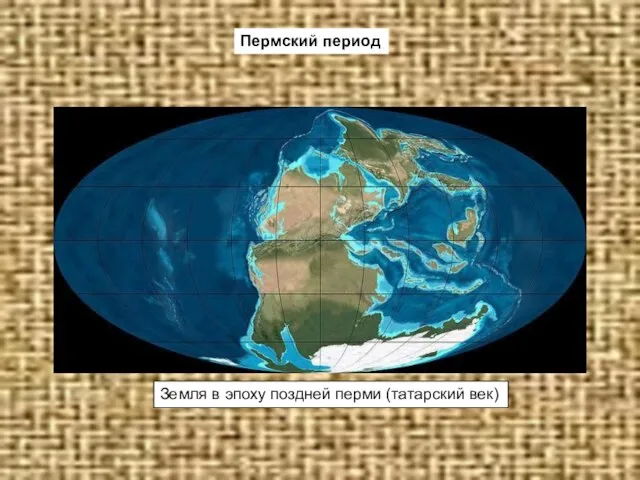 Презентация на тему Пермский период
Презентация на тему Пермский период Социальная психология. Практическое задание №4
Социальная психология. Практическое задание №4 Телематическое решение BEinSURE. Компания Benish GPS. Автострахование
Телематическое решение BEinSURE. Компания Benish GPS. Автострахование Цветок - генеративный орган
Цветок - генеративный орган Тематический ресурсный центр для НКО: налогообложение и бухгалтерский учёт
Тематический ресурсный центр для НКО: налогообложение и бухгалтерский учёт Crocus. Event
Crocus. Event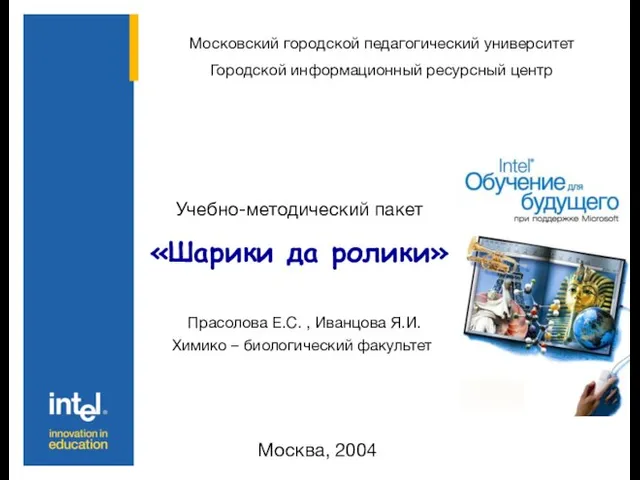 Учебно-методический пакет «Шарики да ролики»
Учебно-методический пакет «Шарики да ролики» План бизнес-проекта
План бизнес-проекта Прогресс в выполнении Дорожной карты
Прогресс в выполнении Дорожной карты Система дистанционного обучения - новые возможности
Система дистанционного обучения - новые возможности Урок №6
Урок №6 Рекламные кампании в сети Интернет
Рекламные кампании в сети Интернет Задняя подножка
Задняя подножка Принципы и функции налогообложения
Принципы и функции налогообложения Аллотропия
Аллотропия Оборудование. Участок производства
Оборудование. Участок производства Новые подходы к организации образовательной деятельности в ДОУ: первые результаты, проблемы
Новые подходы к организации образовательной деятельности в ДОУ: первые результаты, проблемы Органы чувств человека (2 класс)
Органы чувств человека (2 класс)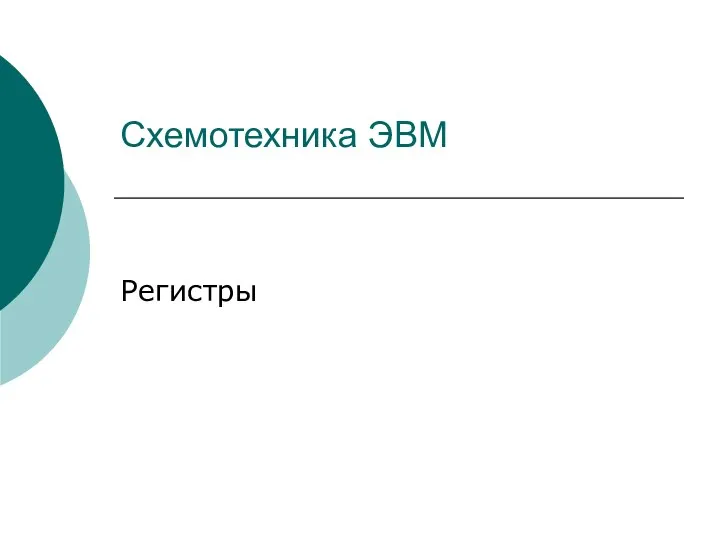 Схемотехника ЭВМ. Регистры
Схемотехника ЭВМ. Регистры Особенности формирования системы налогообложения финансовых транзакций на международном уровне
Особенности формирования системы налогообложения финансовых транзакций на международном уровне